क्या आपको उन एप्लिकेशन से परेशानी हो रही है जो अक्सर आपके Infinix सेलफोन पर अपने आप बंद हो जाती हैं? यह समस्या काफी आम है और विभिन्न कारकों के कारण हो सकती है, जैसे कि एप्लिकेशन में बग, लगभग पूर्ण भंडारण क्षमता, या ऑपरेटिंग सिस्टम जिसे अपडेट नहीं किया गया है। इस पर काबू पाने के कुछ आसान तरीके यहां दिए गए हैं।
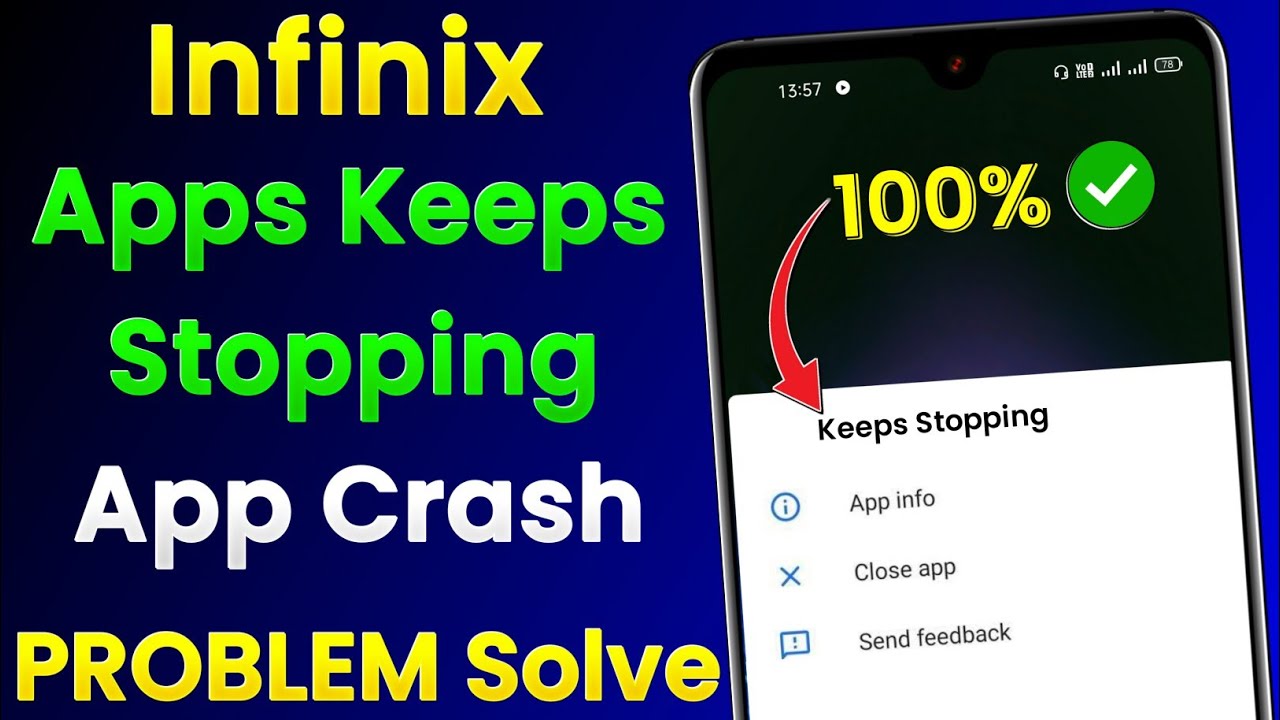
1. फ़ोन बंद करें और पुनः चालू करें
सबसे सरल पहला कदम अपने इनफिनिक्स फोन को बंद करके पुनः चालू करना है। पुनः आरंभ करने से सिस्टम को रिफ्रेश करने और पृष्ठभूमि में चल रहे उन अनुप्रयोगों को बंद करने में मदद मिल सकती है जो टकराव पैदा कर रहे हों। विधि:
Infinix पावर बटन को दबाकर रखें।
“बंद करें” या “पुनः आरंभ करें” चुनें।
यदि आप "पावर ऑफ" चुनते हैं, तो अपने फोन को वापस चालू करने से पहले कुछ सेकंड प्रतीक्षा करें।
2. समस्याग्रस्त एप्लिकेशन को अपडेट करें
यदि कोई विशेष ऐप बार-बार क्रैश हो रहा है, तो संभव है कि उसमें कोई बग हो या ऐप का कोई असंगत संस्करण हो। इसे ठीक करने के लिए, Google Play स्टोर के माध्यम से ऐप को अपडेट करें:
गूगल प्ले स्टोर खोलें .
समस्याग्रस्त ऐप ढूंढें.
यदि उपलब्ध हो तो अपडेट टैप करें .
अपडेट पूरा हो जाने पर, ऐप को पुनः खोलने का प्रयास करें.
3. एंड्रॉइड सिस्टम अपडेट करें
इन्फिनिक्स ऑपरेटिंग सिस्टम जिसे अपडेट नहीं किया गया है, एप्लिकेशन के बंद होने का कारण हो सकता है क्योंकि यह एप्लिकेशन के नवीनतम संस्करण के साथ संगत नहीं है। सिस्टम अपडेट की जांच करने के लिए:
खुली सेटिंग ।
फ़ोन के बारे में चुनें .
सिस्टम अपडेट टैप करें .
यदि कोई अपडेट उपलब्ध है तो उसे डाउनलोड करें और इंस्टॉल करें।
अपडेट पूरा हो जाने पर अपने Infinix फोन को पुनः प्रारंभ करें।
4. ऐप डेटा और कैश साफ़ करें या फ़ोर्स स्टॉप करें
कभी-कभी, Infinix पर मौजूद एप्लिकेशन अक्सर बंद हो जाने पर संचित डेटा या कैश के कारण समस्याओं का अनुभव करते हैं। आप इसे निम्नलिखित चरणों का पालन करके हटा सकते हैं:
खुली सेटिंग ।
ऐप्स और सूचनाएं चुनें .
समस्याग्रस्त ऐप ढूंढें.
स्टोरेज और कैश टैप करें .
सबसे पहले कैश साफ़ करें का चयन करें .
यदि समस्या बनी रहती है, तो डेटा साफ़ करें चुनें (सावधानी: इससे ऐप की सभी सेटिंग्स मिट जाएंगी)।
यदि ऐप अभी भी समस्याग्रस्त है, तो ऐप जानकारी मेनू पर वापस जाएं और इसे पुनः खोलने से पहले इसे बंद करने के लिए फोर्स स्टॉप का चयन करें।
5. सुनिश्चित करें कि आपके फ़ोन की मेमोरी पूरी तरह भरी हुई न हो
लगभग भर चुकी स्टोरेज मेमोरी के कारण एप्लिकेशन सुचारू रूप से नहीं चल पाते हैं या अक्सर स्वयं ही बंद हो जाते हैं। भंडारण क्षमता की जाँच निम्न प्रकार करें:
खुली सेटिंग ।
संग्रहण का चयन करें .
यदि स्टोरेज लगभग भर गया है, तो अनावश्यक फ़ाइलें जैसे फ़ोटो, वीडियो या कम उपयोग किए जाने वाले ऐप्स हटा दें।
आप स्टोरेज स्पेस को अनुकूलित करने के लिए इनफिनिक्स के बिल्ट-इन क्लीनर फीचर का भी उपयोग कर सकते हैं।
6. वर्चुअल रैम जोड़ें
यदि आपका Infinix फोन वर्चुअल RAM सुविधा का समर्थन करता है, तो RAM क्षमता बढ़ाने से प्रदर्शन में सुधार करने और एप्लिकेशन को अप्रत्याशित रूप से बंद होने से रोकने में मदद मिल सकती है। इसे कैसे सक्रिय करें:
खुली सेटिंग ।
स्टोरेज और मेमोरी या XOS लैब का चयन करें .
अतिरिक्त मेमोरी या वर्चुअल रैम विकल्प देखें ।
इस सुविधा को सक्षम करें और उपलब्ध भंडारण क्षमता के अनुसार अतिरिक्त RAM की मात्रा का चयन करें।
इसे सक्रिय करने के बाद, अंतर महसूस करने के लिए अपने फोन को पुनः प्रारंभ करें।
अंतिम शब्द
इन्फिनिक्स फोन पर बार-बार रुकने वाले एप्लिकेशन को कुछ सरल चरणों से हल किया जा सकता है। अपने फोन को बंद करके पुनः चालू करें, समस्या पैदा करने वाले एप्स को अपडेट करें, एंड्रॉयड सिस्टम को अपडेट करें, एप डेटा को डिलीट करें, सुनिश्चित करें कि मेमोरी पूरी तरह भरी हुई नहीं है, तथा यदि उपलब्ध हो तो वर्चुअल रैम जोड़ें। इन चरणों का पालन करने से आपका फोन सामान्य रूप से काम करने लगेगा और एप्लीकेशन के बार-बार बंद होने की परेशानी भी नहीं होगी। यदि समस्या बनी रहती है, तो अंतिम उपाय के रूप में फ़ैक्टरी रीसेट करने पर विचार करें।